Bienvenue dans Setpad! Une application en ligne qui vous simplifie la vie en production et qui va vous aider à remplir et calculer vos feuilles de temps simplement et efficacement.
Les étapes pour démarrer votre production
- Créer votre accès
- Créer une nouvelle production
- Entrer les informations dans Gestion de projet
- Choisir mon plan (Indépendant, Premium, Pro)
- Nommer les collaborateurs et les permissions (Plan Pro)
- Créer ou importer une Charte des fonctions dans Liste d’équipe
- Entrer les dates principales de la production dans Horaire de production
- Commencer les contrats
Créer votre accès
Puisque Setpad est une application en ligne, la première chose à faire est de vous créer un nom d’utilisateur (courriel) et un mot de passe en allant sur setpad.ca
Si vous avez reçu une invitation de la production à rejoindre un projet dans Setpad, il vous suffit de suivre le lien d’invitation et de sélectionner votre projet en cliquant sur «Créer ou choisir une production»
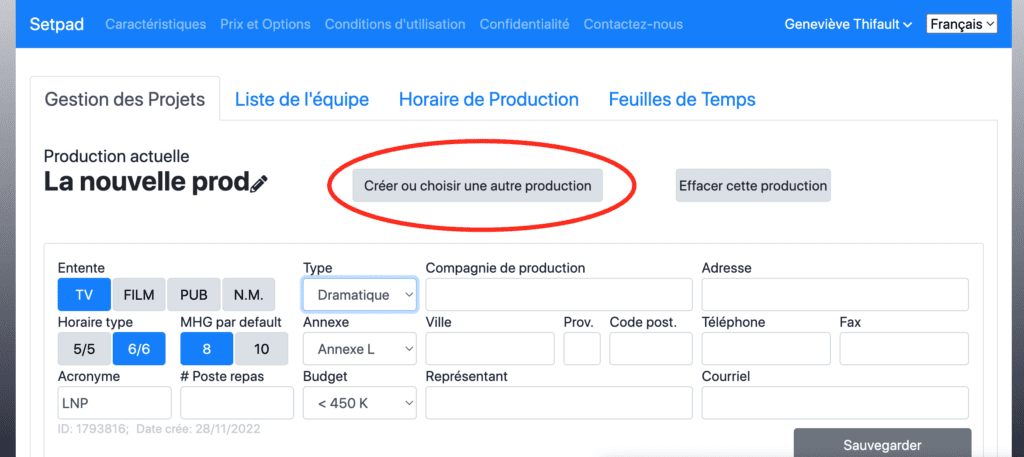
Créer une nouvelle production
Si vous devez créer un nouveau projet dans Setpad, assurez-vous d’abord de vous connecter avec le bon compte d’utilisateur/courriel et cliquer sur «Créer ou choisir une production»
Il y a plus d’une douzaine d’ententes collectives inclues dans Setpad pour les membres AQTIS, CQGCR (DGC) et non syndiqués, assurez-vous de choisir celle qui vous convient. Puis remplissez les cases relatives à l’adresse de la production (adresse de facturation) puis sauvegarder.
L’«acronyme» est l’initiale du nom du projet.
Le «# poste repas» est le code pour le traiteur s’il est imposable.
Le «Représentant» est la personne qui signe les contrats et son adresse courriel.
Choisir mon plan
Il existe trois plans pour l’utilisation de Setpad
- Plan indépendant (mode gratuit, un seul utilisateur, jusqu’à 10 contrats)
- Plan Premium (mode solo, un seul utilisateur, contrats/ feuilles de temps illimitées)
- Plan Pro (mode collaboratif, plusieurs utilisateurs en même temps, contrats/ feuilles de temps illimitées)
Pour appliquer le plan sur votre projet, vous devez d’abord créer votre projet dans Setpad. Ensuite, communiquez avec nous à support@setpad.ca ou auprès de votre formatrice afin d’obtenir un code/coupon de validation. Une fois le code obtenu, cliquez sur «Optez pour Premium ou Pro» dans l’onglet Gestion des projets. Vous serez dirigés vers les Prix et Options. Choisissez votre plan et assurez-vous que votre projet sélectionné est le bon, puis cliquer sur «Choisir ce plan». Un champs pour entrer votre code/coupon de validation apparaîtra en cliquant sur le logo Setpad.
Nommer vos collaborateurs et leurs permissions
Le plan Pro offre un usage en mode collaboratif de l’application. Cela permet à plusieurs utilisateurs de travailler en même temps dans l’application. Par exemple, la coordination pourrait entrer des contrats, alors que la logistique inscrit des heures du plateau, la direction de production approuve les feuilles de temps à même Setpad et la comptabilité s’y réfère pour produire les paies.
On peut nommer jusqu’à 10 collaborateur.trices dans Setpad et pour chacun.e, leur donner différents accès ou permissions. La personne qui démarre le projet, ainsi que les comptables et la direction de production peuvent inviter des collaborateurs et leur accorder les accès. C’est à dire: qui peut voir les informations financières aux contrats, qui peut voir les feuilles de temps calculées et ce pour toutes les équipes, seulement plateau ou seulement hors plateau.
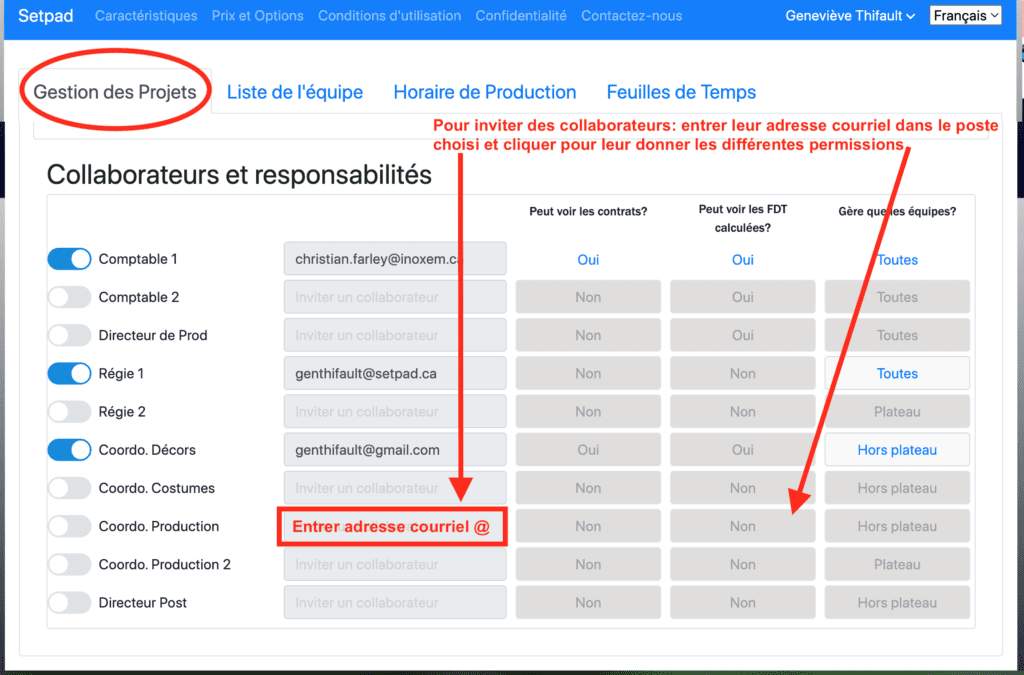
Créer ou importer votre charte des fonctions
Lors du démarrage de votre projet dans Setpad, il est obligatoire d’entrer une charte des fonctions. Il s’agit des codes comptables pour chaque fonctions des départements.
Setpad vous offre trois choix:
- Copier la charte modèle (charte générique de Téléfilm qui contient plus de 300 postes)
- Copier une charte d’une production existante (idéal lorsqu’on fait plusieurs projets avec Setpad et qu’on veut conserver la même charte d’une production à l’autre)
- Commencer à partir d’une charte vide (idéal lorsqu’on veut monter sa propre charte pour ensuite la copier sur ses prochains projets dans Setpad)
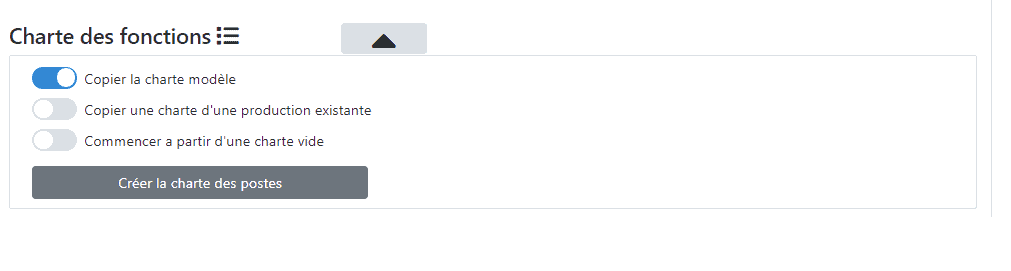
Chacune des chartes peut se modifier selon les besoins. On peut aussi y inclure les THM (taux horaire minimum) ou les FQM (forfait quotidien minimum)
Entrer les dates principales de votre production
Afin de produire des feuilles de temps, vous devez d’abord allez dans l’onglet Horaire de Production et entrer les dates principales de début de la production, du premier dimanche de la préparation, le premier et le dernier jour de tournage et la date approximative de la fin de votre projet.
Vous pouvez aussi entrer une «Semaine normale »pour le plateau (si par exemple vous tourner seulement 4 jours par semaine ou du dimanche au jeudi) , ainsi que pour les départements Décors, Costumes et Production hors plateau. Sinon, laissez-le du lundi au vendredi.
Vous pouvez aussi automatiser des heures afin d’accélérer l’entrée des heures sur les feuilles de temps des équipes hors plateau pour les départements Décors, Costumes ou de Production dans la section «Journée normale». Toutes les heures entrées dans cette section sont à titre général et pourront être modifiées individuellement dans les feuilles de temps des technicien.nes.
Une fois ces informations entrées, cliquez sur «Créer le calendrier de production»
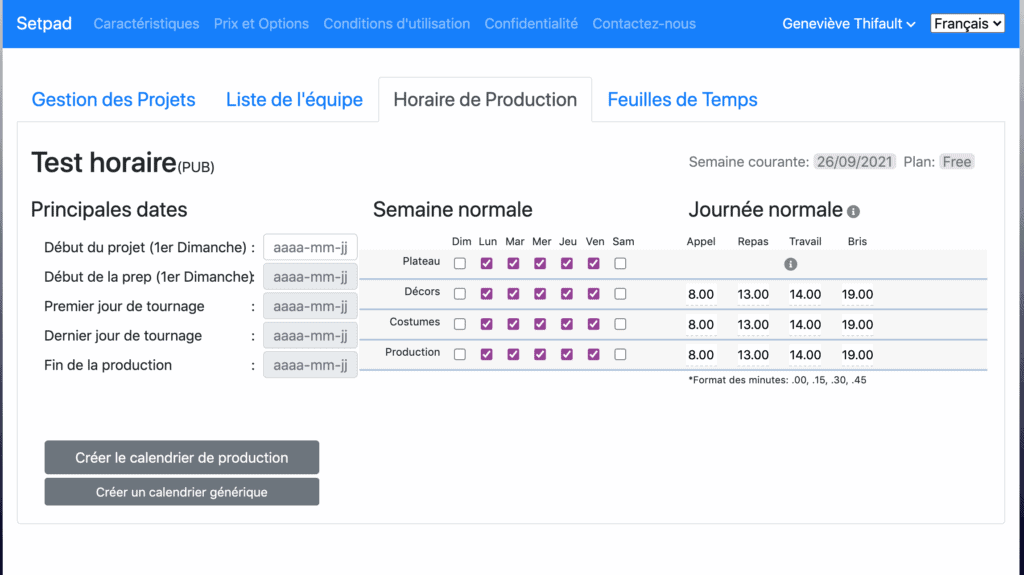
Setpad va créer un Calendrier et Horaire du Plateau. Cet horaire est à la semaine.
Dans le Calendrier et l’Horaire du plateau vous verrez que les journées de préparation portent un «P», les journées de tournage sont numérotées et les journées de wrap ont un «W».
Vous pouvez extensionner la semaine en cliquant simplement sur le «+» à côté de la date (premier dimanche de la semaine) de chaque semaine.
***Il est important d’indiquer, dès la création de l’horaire, les fériés payés pour que Setpad fasse les calculs appropriés. ***
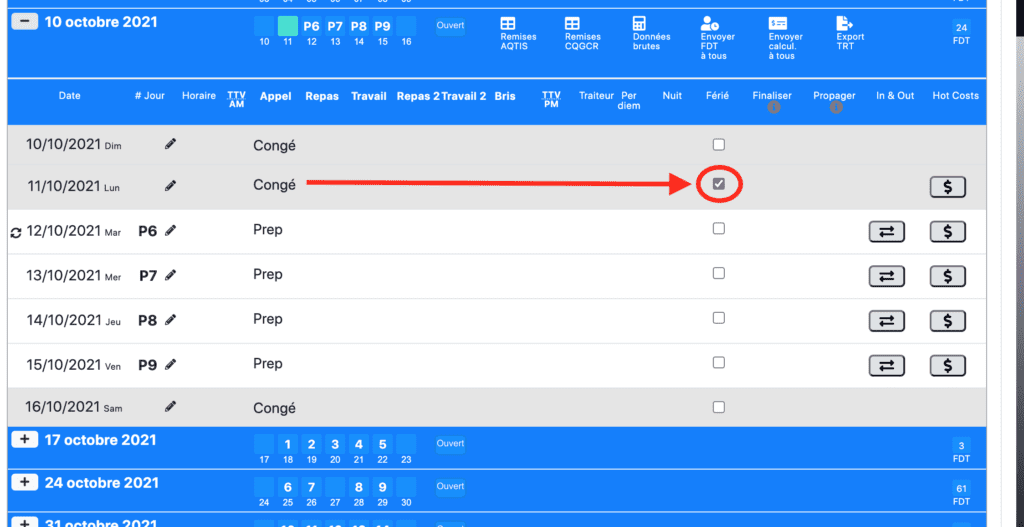
Ajoutez des semaines à l'horaire de production
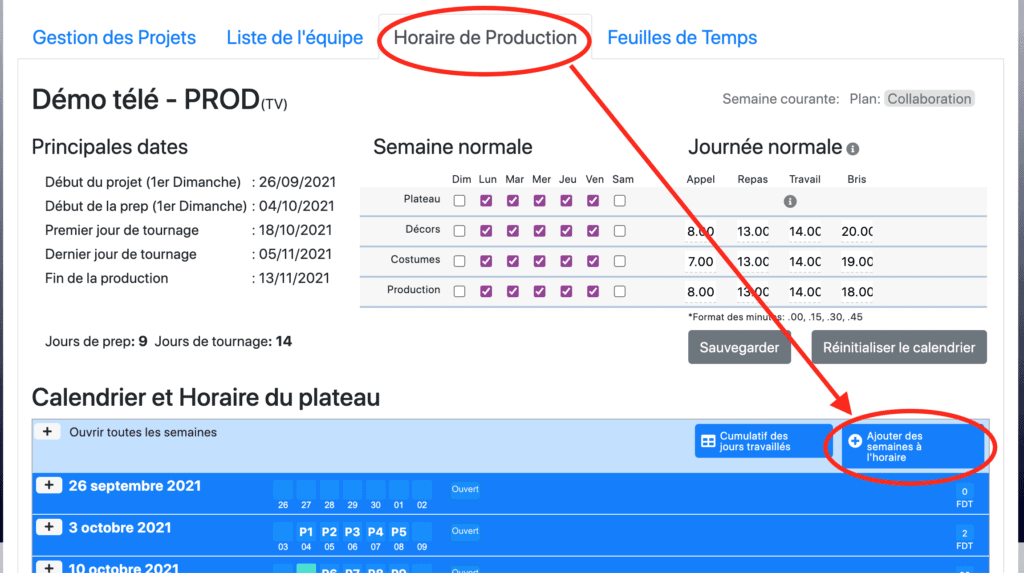
Vous pouvez toujours ajouter des semaines à l’horaire au début ou à la fin en cliquant sur «Ajouter des semaines à l’horaire».
Pour les feuilles de temps excédant les semaines à l’horaire dans le Calendrier et Horaire du plateau, voici comment faire:
Si vous avez atteint le nombre de jours prévus initialement à votre Calendrier et Horaire du plateau et que vous souhaitez entrer des heures pour des semaines supplémentaires, vous devez d’abord entrer ces nouvelles semaines à l’horaire (toujours en cliquant sur «Ajouter des semaines à l’horaire») avant d’entrer les heures des employés.
Commencer les contrats
Vous êtes maintenant prêts à entrer vos contrats dans Setpad. Aller à l’onglet «Liste d’équipe» et cliquez sur «nouveau contrat». Il s’agit de remplir les cases de la partie «informations personnelles» et poursuivre avec tous les détails du contrat.
Il faut savoir que Setpad fonctionne «par contrat» ce qui veut dire que l’application calcule selon les modalités liées à un contrat à la fois. Donc, si vous avez des modalités d’engagement ou vous avez négocié des ententes différentes, par exemple en «préparation» différent de ceux en «tournage», il faudra faire deux contrats dans Setpad. Un contrat de «préparation» et un contrat de «tournage».
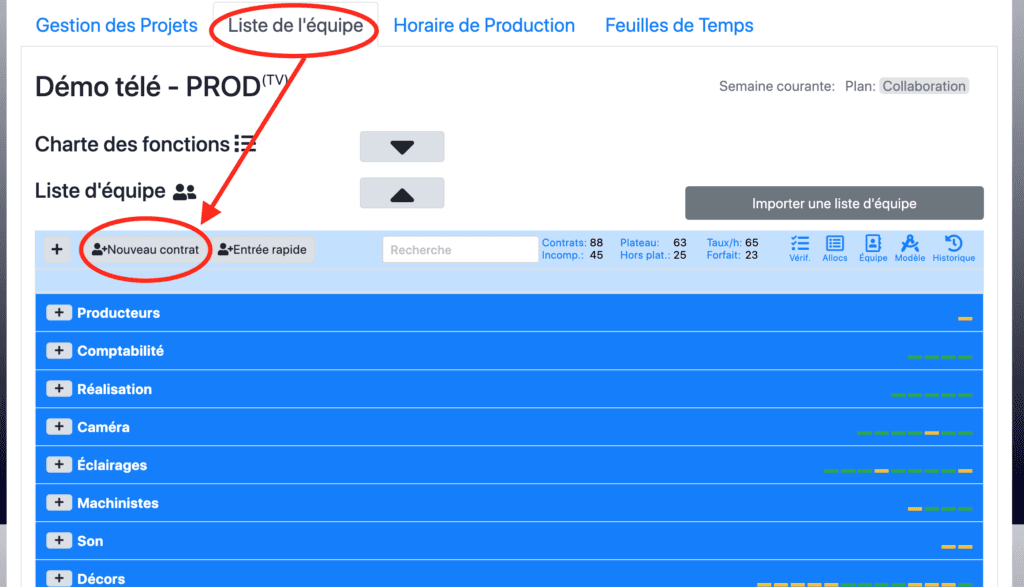
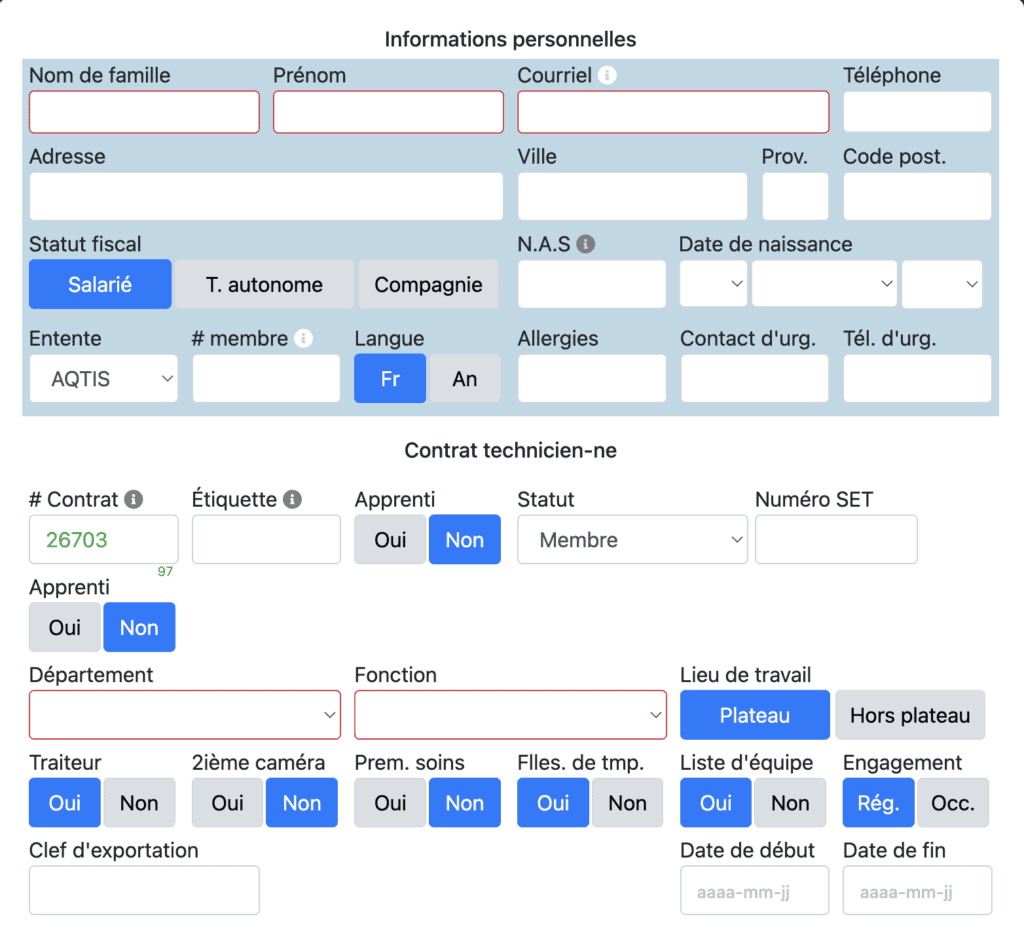
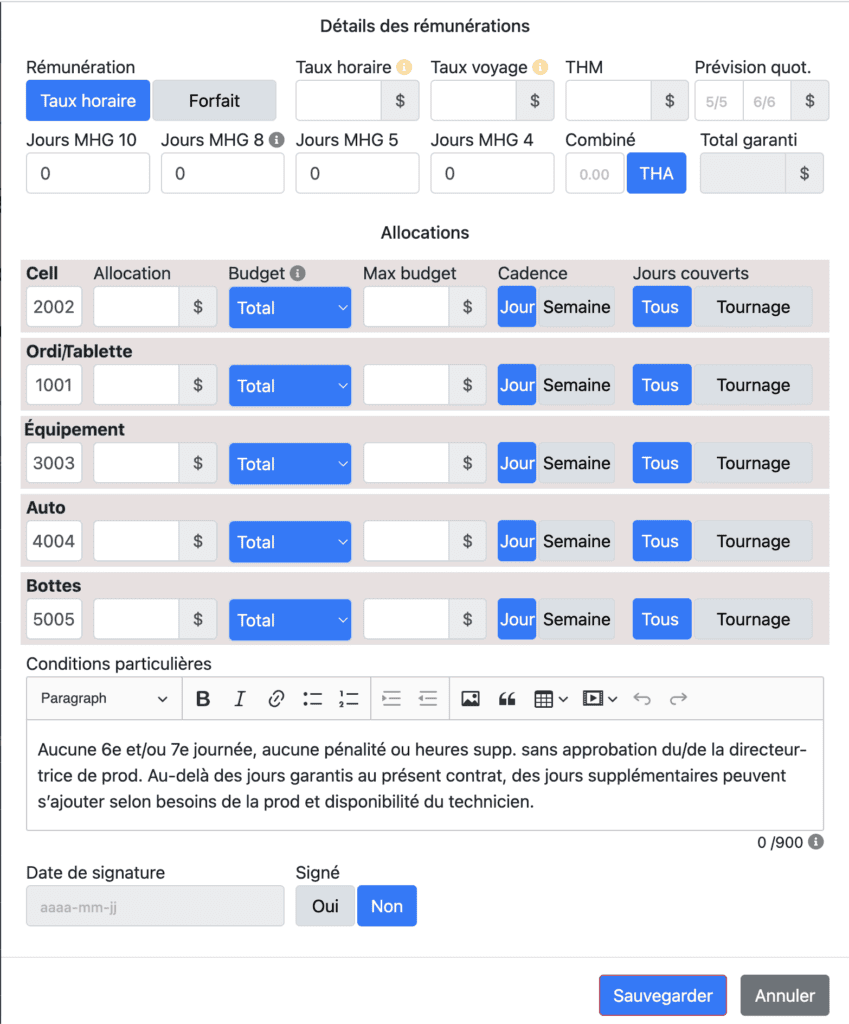
Les cases en rouges sont obligatoires pour créer un contrat.
Les petits «i» clignotants indiquent les cases à remplir pour que le contrat soit «complet». Lorsque le contrat est complet, Setpad a tous les éléments pour calculer correctement les feuilles de temps.
Vous pouvez entrer une série de numéros de contrats dans les «Options» du projet, ils seront affichés en vert dans le champs #contrat. Le petit chiffre vert en bas à droite de la case indique le nombre de contrats restant dans votre série.
Outils et indicateurs pour les contrats
Plusieurs outils existent dans l’onglet Liste d’équipe pour vous permettre de faire un suivi de vos contrats et feuilles de temps: Vérif (vérification des données entrées au contrat), Alloc (Suivi des allocations), Équipe (liste d’équipe et générer les contrats pour l’ensemble de l’équipe), Modèle (modèle des coûts plateau) , Historique (historique des feuilles de temps envoyées via Setpad pour chaque technicien.ne).
Vous pouvez indiquer quels contrats ont été signés directement au bas de la fiche technicienne. Les contrats qui seront indiqués signés apparaîtront en vert et seront facilement visibles dans l’application. Vous pouvez aussi modifier le champ des Conditions particulières par défaut dans les options du projet.
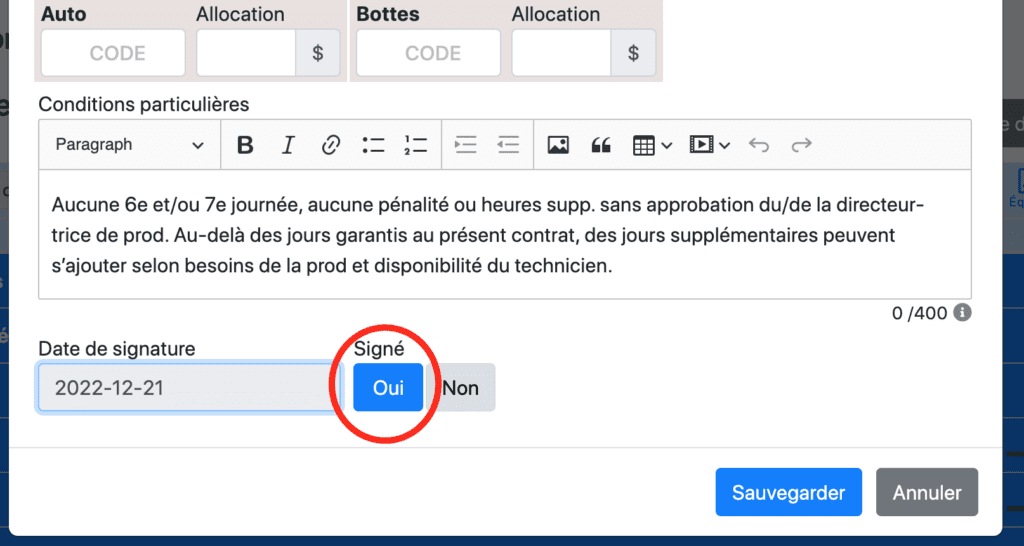
Générer un amendement au contrat
Sur modèle préétabli, vous pourrez écrire vos modalités de l’amendement dans le champ prévu à cet effet dans la fiche du technicien.ne. Un petit «A» apparaîtra à côté de l’icône du contrat dans la Liste de l’équipe et en cliquant dessus, vous pourrez générer le document PDF.